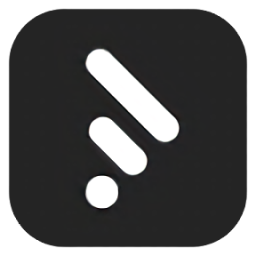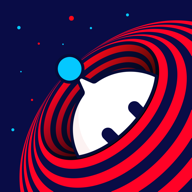如何修复Chrome无法加载Facebook游戏的问题
在使用Google Chrome浏览器时,用户可能会遇到无法加载Facebook游戏的问题。这不仅影响了娱乐体验,还可能导致工作效率下降。为了解决这一问题,本文将提供一系列详细的步骤和建议,帮助用户快速恢复正常使用。

一、问题诊断
首先,我们需要确定问题的具体表现。是所有Facebook游戏都无法加载,还是仅某个特定的游戏出现问题?此外,还要检查是否有错误消息提示,这有助于我们更准确地判断问题所在。
二、解决方案
步骤1:清除缓存和Cookies
1、打开Chrome浏览器:在桌面或任务栏中找到Chrome图标并双击打开。
2、进入设置:点击右上角的三个点(菜单按钮),选择“设置”。

3、查找清除浏览数据选项:向下滚动页面至“隐私和安全”部分,点击“清除浏览数据”。

4、选择时间范围:通常选择“所有时间”,以确保彻底清除。

5、勾选Cookies和其他站点数据以及缓存的图片和文件:确保这两个选项被选中。

6、执行清除操作:点击“清除数据”按钮,等待过程完成。

步骤2:更新或重新安装Flash Player
虽然Adobe Flash Player已逐渐被淘汰,但一些老旧的Facebook游戏可能仍然依赖它。因此,确保你的系统中安装了最新版本的Flash Player或者尝试重新安装。
步骤3:禁用浏览器扩展
某些浏览器扩展可能会干扰Facebook游戏的加载。尝试禁用所有扩展程序,然后逐个启用以找出问题所在。
步骤4:检查网络连接
不稳定的网络连接也可能导致游戏加载失败。确保你的设备连接到稳定的Wi-Fi信号或使用有线连接。
步骤5:同步个性化设置
如果你在多台设备上使用Chrome,确保所有设备的个性化设置都已同步。这包括书签、密码和其他偏好设置。同步这些信息有助于保持一致的浏览体验,并可能解决由于设置不一致导致的问题。

步骤6:清除浏览记录
定期清除浏览记录可以提高浏览器的性能并保护隐私。在Chrome设置中选择“清除浏览数据”,勾选“浏览历史记录”并执行清除操作。
步骤7:提升谷歌浏览器的安全性
增强浏览器的安全性可以减少恶意软件和广告插件的影响。启用Chrome的安全浏览功能,定期更新浏览器到最新版本,以及安装可靠的安全软件。

三、总结
通过上述步骤,大多数用户应该能够解决Chrome无法加载Facebook游戏的问题。如果问题依然存在,建议联系Facebook支持或查看相关论坛获取更多帮助。记得保持浏览器和操作系统的最新状态,以便获得最佳性能和安全性。
- Chrome中游戏频繁掉帧,如何解决09-27
- Chrome中游戏的帧率过低,如何提升09-26
- 如何在Chrome中运行UnityWebPlayer游戏09-24
- Chrome与Windows触屏设备的交互优化09-23
- 360安全浏览器如何彻底卸载08-30
- 《黑神话:悟空》配置要求是什么【详情一览】08-30
- 刺激好玩的格斗游戏有什么04-19
- 流行好玩的武侠游戏有哪些04-19
- 画面精美的卡牌游戏有哪些04-19
- 乙游排行榜202404-19
- 高人气的餐厅题材游戏排行榜04-19